Poslední aktualizace: 10. června 2024
Problém
Po mnoho let se aplikace připojovaly k serverům, službám a koncovým bodům rozhraní API pomocí základního ověřování. Základní ověřování jednoduše znamená, že aplikace při každém požadavku odešle uživatelské jméno a heslo a tyto přihlašovací údaje se také často ukládají nebo ukládají na zařízení uživatele. Základní ověřování je ve výchozím nastavení na většině serverů nebo služeb povolené a jeho nastavení je jednoduché. Zatímco základní ověřování bylo v té době standardem, základní ověřování usnadňuje útočníkům zachycení přihlašovacích údajů uživatelů, což zvyšuje riziko opětovného použití těchto odcizených přihlašovacích údajů v jiných koncových bodech nebo službách.
Základní ověřování je zastaralý oborový standard. Hrozby, které představuje, se časem zvýšily a už jsme základní ověřování u mnoha produktů přestali používat. Další informace najdete v článku Vylepšení zabezpečení – společně. Existují lepší a efektivnější alternativy ověřování uživatelů.
Časová osa přechodu
11. června 2024
-
Komunikovaná časová osa ukončení podpory základního ověřování
Konec června 2024
-
Účet Outlooku aktivně používá základní ověřování kontaktovaný e-mailem
16. září 2024
-
Základní ověřování už není dostupné pro přístup k žádnému účtu Outlooku
Dočasné prostředí základního ověřování
Až do 16. září můžou uživatelé, kteří se přihlašují k Outlook.com prostřednictvím základního ověřování, v Outlooku a dalších e-mailových aplikacích třetích stran opakovaně zobrazovat výzvy k zadání hesla. Jde o známý problém. Po 16. září to uživatelé, kteří se pokusí připojit své účty Microsoft prostřednictvím základního ověřování, neudělají.
Doporučené akce uživatelů
V rámci přípravy na nadcházející vyřazení základního ověřování můžou uživatelé aktualizovat své účty tak, aby používaly moderní ověřování.
Pokud používáte Outlook pro Windows:
Outlook podporuje moderní ověřování ve všech aktuálních skladových úrovních předplatného Microsoftu 365 a Outlooku 2021 LTSC (jakékoli skladové položky s buildem 11601.10000 nebo vyšším) při přímém připojování jako Outlook.com. Pokud je outlook nakonfigurovaný tak, aby se připojoval k Outlook.com pomocí protokolu POP nebo IMAP, moderní ověřování se nepodporuje. To znamená, že když je základní ověřování plně zastaralé, nebude se už připojovat. Pro tento scénář máte několik možností:
Možnost 1: Získání novější e-mailové aplikace Outlook, která podporuje moderní ověřování
Pokud váš klient Outlooku nepodporuje moderní ověřování, budete muset upgradovat na nejnovější verzi a pak ho nastavit pomocí Outlook.com Sync. Můžete si buď koupit novou licenci outlooku, použít Outlook, který je součástí vašeho předplatného Microsoft 365, nebo si zdarma stáhnout Outlook pro Windows.
Možnost 2: Přepnutí na synchronizaci Outlook.com/Exchange
Místo použití protokolů POP/IMAP a SMTP vytvořte nový desktopový profil Outlooku a pak pomocí automatické konfigurace účtu přidejte účet Outlook.com, čímž se účet s moderním ověřováním přidá. K tomu použijte následující doprovodné materiály:
-
Vytvořte nový desktopový profil Outlooku. Další informace najdete v článku Vytvoření profilu aplikace Outlook.
-
Přidejte svůj účet Outlook.com. Další informace najdete v článku Přidání e-mailového účtu do Outlooku.
Následující desktopové verze Outlooku nepodporují moderní ověřování pro Outlook.com: Outlook 2007, Outlook 2010, Outlook 2013, Outlook 2016 MSI, Outlook 2019 LTSC. Žádná verze Desktopového Outlooku s verzí nižší než 11601.10000 nepodporuje moderní ověřování pro Outlook.com.
Aplikace Outlook jsou dostupné zdarma a dají se stáhnout přímo z Microsoft Storu ve Windows, Mac App Storu, iOS App Storu nebo Google Play Storu.
Po stažení nové e-mailové aplikace přidejte své účty a všechny budou nakonfigurované tak, aby používaly moderní ověřování a správně synchronizovaly, což pomáhá zajistit jejich bezpečnost.
Pokud používáte Mozilla Thunderbird:
Mozilla Thunderbird podporuje moderní ověřování a doporučuje se, abyste tato nastavení přepnuli. Každý účet, který přidáte do Thunderbirdu, se teď automaticky nastaví pomocí správného nastavení. Máte následující možnosti:
Možnost 1: Aktualizace aktuálního nastavení
-
Změna nastavení serveru Thunderbirdu:
-
Vyberte ≡ > Nastavení účtu.
-
V levém podokně vyberte Nastavení serveru pro Outlook.com nebo Hotmail.com účet.
-
Jako Metoda ověřování vyberte OAuth2 (místo normálního hesla).
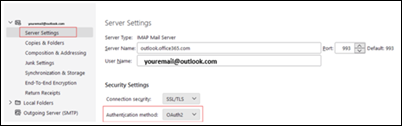
-
-
Změna metody ověřování Thunderbirdu pro odesílání zpráv (SMTP):
-
Vyberte ≡ > Nastavení účtu.
-
V levém podokně vyberte Server odchozí pošty (SMTP).
-
V pravém podokně vyberte svůj účet Microsoft a pak upravit... .
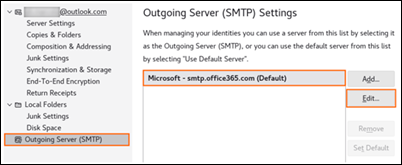
-
Jako Metoda ověřování vyberte OAuth2 (místo normálního hesla).
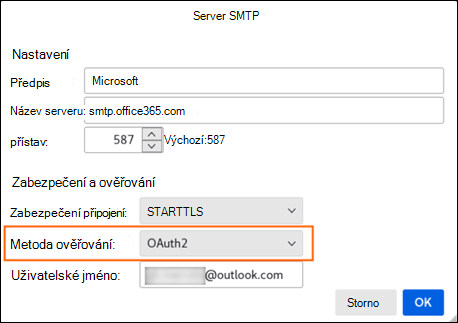
-
Vyberte OK a uložte změny.
-
Možnost 2: Odebrat aktuální účet a Re-Add
Pokud odeberete svůj aktuální účet z Thunderbirdu a pak ho znovu přidáte, zjistí se správné nastavení a budete se muset přihlásit, abyste mohli správně nakonfigurovat moderní ověřování a správné nastavení serveru.
Pokud používáte Apple Mail:
Apple Mail podporuje moderní ověřování ve výchozím nastavení, když nastavíte účet jako Outlook.com. Pokud používáte Apple Mail a zobrazují se vám výzvy k zadání hesla nebo chyby připojení, s největší pravděpodobností k tomu dochází, protože váš účet je nakonfigurovaný jako základní ověřování. Pokud chcete tento problém zmírnit, odeberte účet a přidejte ho zpátky jako Outlook.com:
-
Přejděte na Nastavení > Účty pošty >.
-
Klepněte na e-mailový účet, který chcete z iPhonu odebrat, a pak klepněte na Odstranit účet. Další informace najdete v článku Přidání a odebrání e-mailových účtů na iPhonu.
Přidejte svůj účet zpátky do Apple Mailu:
-
Přejděte na Nastavení > Pošta.
-
Klepněte na Účty a pak na Přidat účet.
-
V dialogovém okně Přidat účet zvolte Outlook.com.
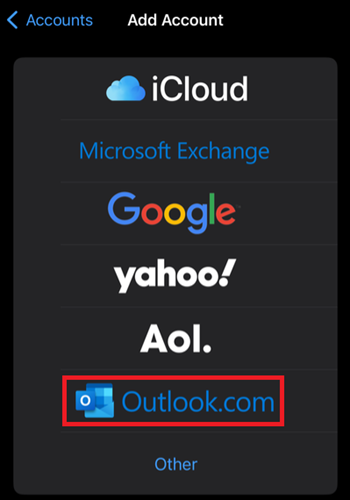
Pokud odebráním a opětovným přidáním účtu problém nevyřešíte, postupujte takto:
-
Znovu odeberte účet.
-
Přejděte do Nastavení > Safari a klepněte na Vymazat historii a data webu.
-
Restartujte iPhone.
-
Přidejte účet zpět a pokračujte tokem přihlášení k účtu Outlook.com.
Pokud používáte jinou e-mailovou aplikaci:
Vždy zkontrolujte postup přidání účtu, vyhledejte Outlook.com a použijte ho, pokud je tato možnost dostupná. Pokud Outlook.com není možné, budete chtít kontaktovat podporu aplikace a ověřit, že podporuje moderní ověřování pro EAS, POP, IMAP a SMTP.
Pokud aplikace nepodporuje moderní ověřování, doporučuje se stáhnout Outlook. Připomínáme, že všichni uživatelé si můžou stáhnout Outlook zdarma a funguje s většinou e-mailových služeb. Outlook si můžete stáhnout přímo z Microsoft Storu ve Windows, Mac App Storu, iOS App Storu nebo Google Play Storu.
Pokud potřebujete další podporu nebo dotazy, podívejte se na vlákno fóra Odpovědět , komunita Microsoftu.
Další zdroje

Ptejte se expertů
Spojte se s experty a proberte poslední novinky o Outlooku a osvědčené postupy. Sledujte také náš blog.

Získejte pomoc v komunitě
Přijďte se svou otázkou. S řešením vám pomůžou agenti podpory, specialisté MVP, technici a uživatelé Outlooku.

Navrhněte novou funkci
Rádi si přečteme vaše návrhy a názory. Podělte se s námi o svoje nápady a dojmy. Nasloucháme vám.










